5. 아두이노 개발환경 구축하기
페이지 정보
작성자 관리자 댓글 0건 조회 4,819회 작성일 18-11-12 12:13본문
5. 아두이노 개발환경 구축하기
(1) 아두이노 개발환경 구축하기
아두이노는 하드웨어 그 자체 뿐만 아니라 통합개발환경(IDE)까지 포괄하는 용어이다. 아두이노를 통해 원하는 바를 구현하기 위해서는 직접 하드웨어를 조작하기 위한 프로그래밍을 하여야 하며, 그 프로그래밍을 위한 소프트웨어와 드라이버를 통합개발환경이라고 부른다.
아두이노를 사용하기 위해서는 OS별로 알맞은 소프트웨어 설치가 필요하다.
여기서는 윈도우 환경에서 소프트웨어을 설치한다.
아두이노 윈도우 OS용 스케치 다운로드 사이트
https://www.arduino.cc/en/Main/Software
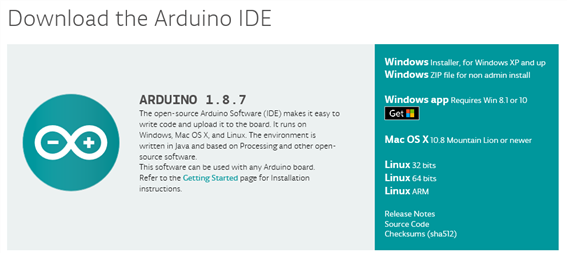
오른쪽 위쪽 Windows installer, for windows XP and up을 클릭하여 다운로드한다.
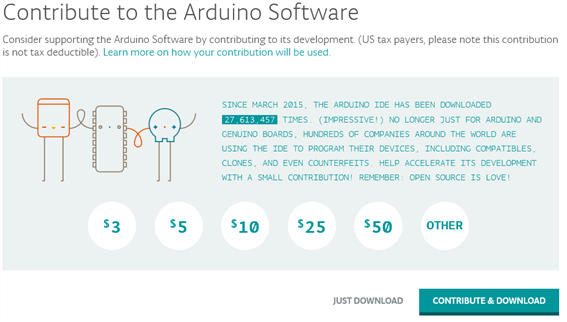
[JUST DOWNLOAD]를 클릭해서 아두이노 프로그램을 내려 받는다.

파일을 저장하고, 소프트웨어를 설치한다.
설치파일을 실행 후, 옵션을 지정하고 그대로 따라가기만 하면 설치가 완료된다. 초기에 설정된 옵션을 그대로 두고 따라가면 된다.
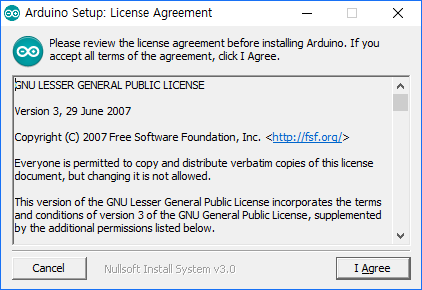
[I Agree] 클릭한다.
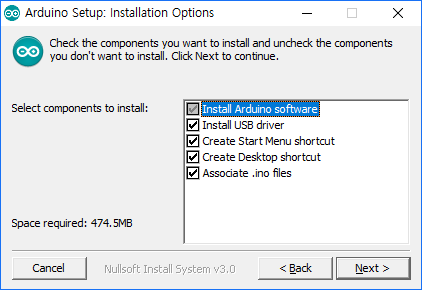
[Next] 클릭한다.
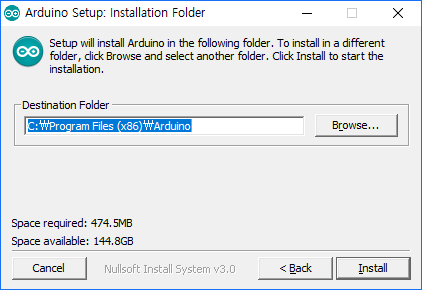
C:\Arduino 로 수정한다.
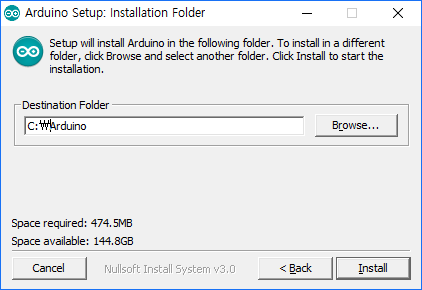
[Install] 클릭한다.
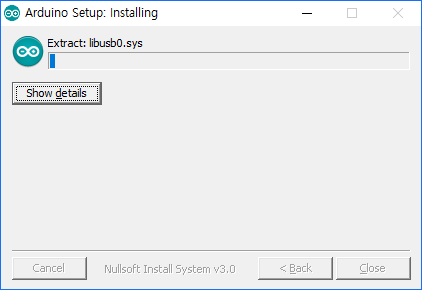
잠시 기다리면 설치가 완료된다.

[Close]를 클릭한다.
바탕화면에 바로가기 링크가 추가되었다. 실행해 보자.
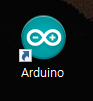
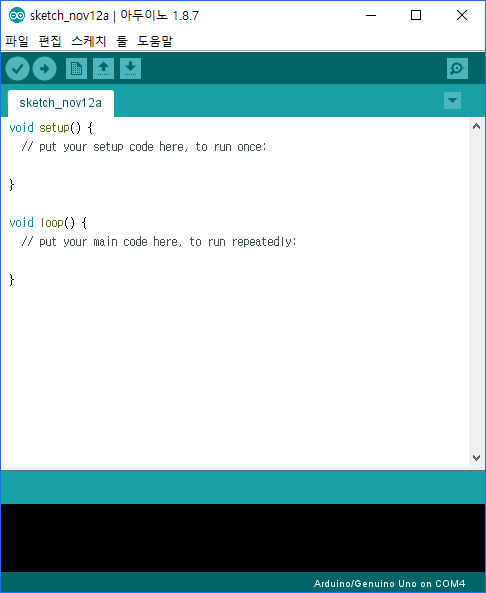
이와 같이 스케치 윈도우가 나타났다면 문제없이 스케치가 설치된 것이다.
우두이노 우노 R3을 USB에 연결하고 스케치에서 포트를 확인합니다
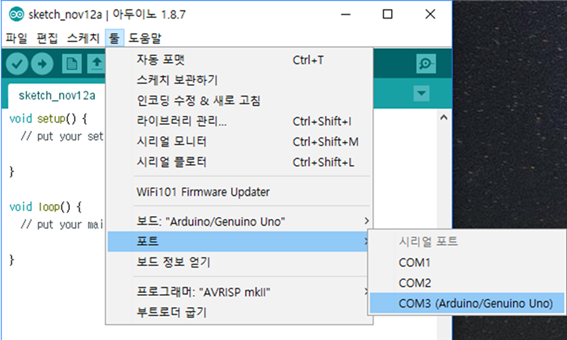
컴파일을 실행합니다.
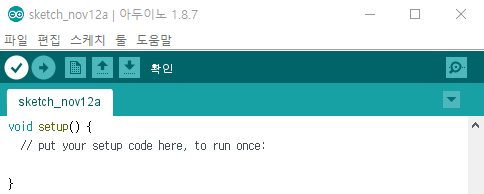
업로드를 실행합니다
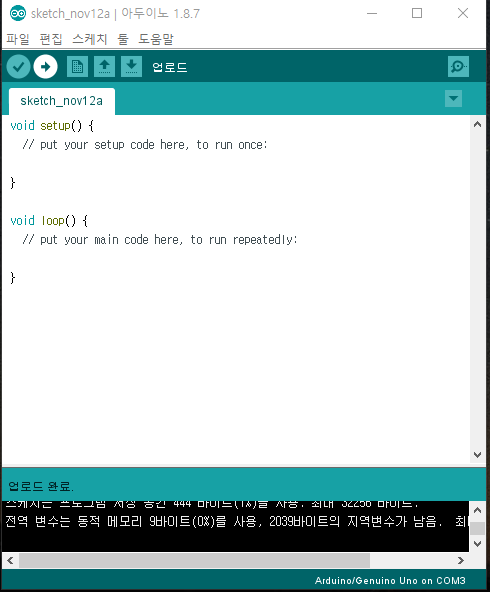
여기까지 정상적으로 동작한다면, 아래 부분의 드라이버를 설치할 필요가 없으니, 아두이노 프로그래밍을 시작하면 됩니다.
(2) 아두이노 우노 R3 드라이버 설치
혹시, 아두이노 우노 R3가 포트에 나타나지 않는다면, 마지막으로 아두이노 Uno R3의 드라이버 설치까지 마쳐야만 아두이노 Uno R3의 제어가 가능해진다. 드라이버 파일을 다운로드하여 설치한다.
장치관리자에는 'USB Serial 장치' 라고만 뜨고, 드라이버가 설치가 되지 않을 수 있다.
첨부파일에서 아두이노 우노 R3 드라이버을 다운로드하여 설치한다.
드라이버를 설치하면, 장치관리자에서 USB-SERIAL CH340 이라고 장치가 잡히고 COMx Serial 포트가 자동으로 할당이 된다.
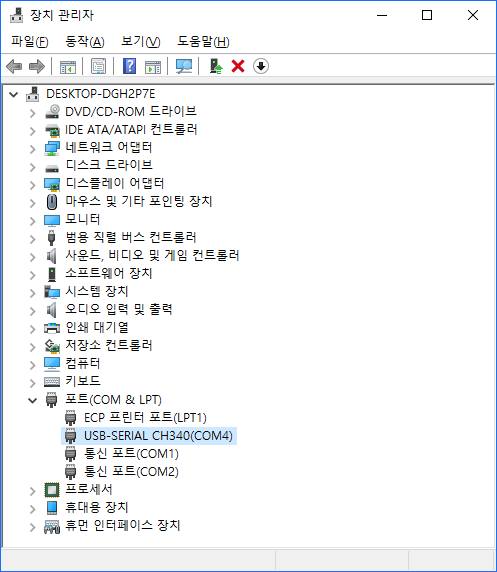
포트를 확인하고 아두이노 스케치에서 포트를 선택한다.
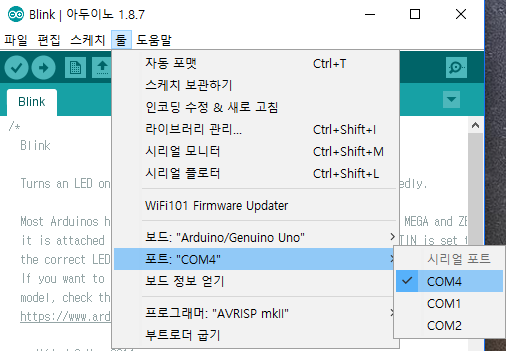
컴파일 후, 업로드하여 테스트한다.
IDE를 실행하고 파일-> 예제 -> Basics -> Blink 예제를 업로드 해 본다.
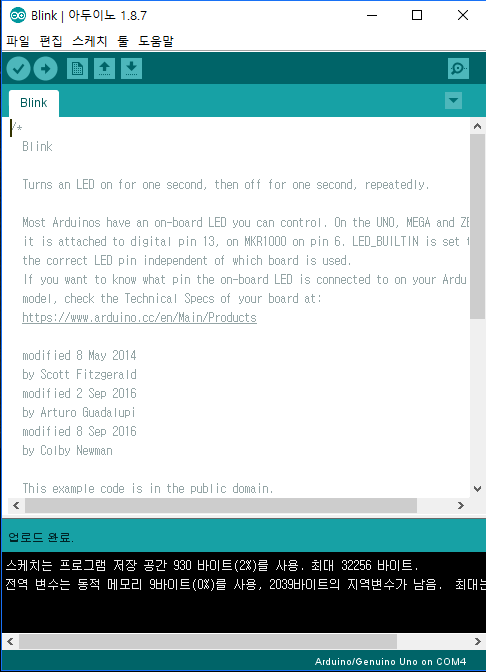
(3) 아두이노 UNO의 구조

첨부파일
- CH341SER.zip (145.7K) 42회 다운로드 | DATE : 2018-11-12 12:13:53
- CH341SER_win10.zip (189.5K) 46회 다운로드 | DATE : 2018-11-12 12:13:53
댓글목록
등록된 댓글이 없습니다.
